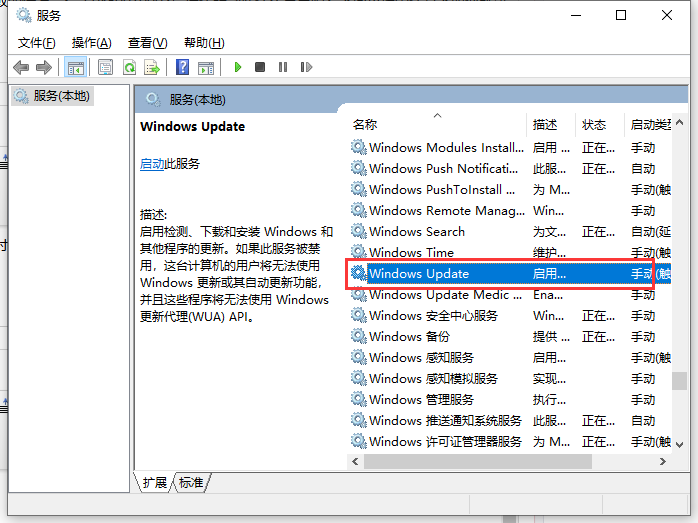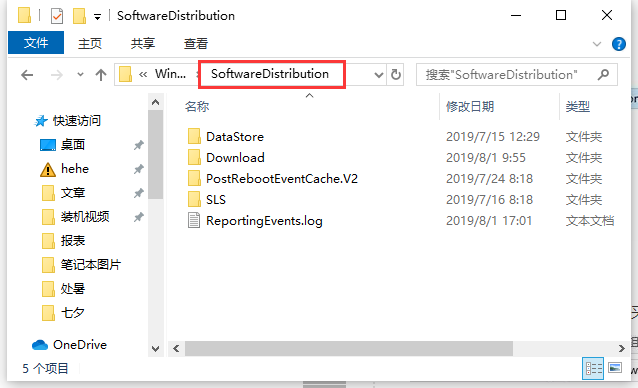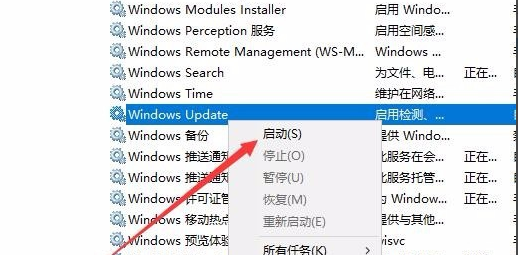Win10系统更新出现0x80070002错误代码怎么解决?
win10系统由于经常推出补丁,系统会自动更新。但是更新过程中会出现无法联网并显示错误代码0x80070002,那这个问题要怎么解决呢?这里简单给大家说下处理方法。
错误代码0x80070002处理方法
1、按下快捷键Win+R,打开运行窗口输入命令services.msc,然后点击确定按钮,打开服务窗口。
2、在右侧服务窗口列表找到“Windows Update”,双击打开,然后把服务状态点击“停止”,确定修改。
3、打开此电脑,打开以下文件夹C:WindowsSoftwareDistribution。
4、删除里边的DataStore文件夹及里面的文件,以及Download文件夹下的文件及其该文件夹。
5、然后再进入服务重新启动Windows Update,重启电脑就解决了。
相关文章
- Win10专业版应用商店下载提示0x80070002错误代码怎么解决?
- win10磁贴颜色怎么改?win10磁贴颜色修改方法教程
- win10如何清理删除更新文件?win10系统更新文件清理方法
- win10系统更新老是失败怎么办?win10系统一直更新失败解决方法
- win10系统更新后不能共享打印机怎么解决?
- win10暂停更新还是会更新怎么办?
- win10系统更新后运行速度变慢如何解决?win10系统更新后运行速度变慢解决方法
- win10系统更新在哪里
- win10系统更新怎么关闭?win10系统更新关闭的方法
- win10系统更新后黑屏_win10系统更新后黑屏怎么办?
- win10系统更新后黑屏_win10系统更新黑屏怎么办?
- win10系统更新失败0x80070006怎么解决?win10系统更新失败0x80070006处理教程
- win10 2004更新补丁开始推送 代码为KB4557957
- win10怎么升级?
- win10系统怎么更新
- Win10系统遇到更新服务错误正在关闭的解决方法